Bueno, si está pensando en cómo puede instalar fácilmente la aplicación de escritorio TeamViewer Remote en Ubuntu 22.04 Jammy JellyFIsh o Ubuntu 20.04 LTS Focal fossa. Entonces aquí está la solución.
Teamviewer es una aplicación popular y multiplataforma para acceder a la interfaz gráfica de usuario del servidor o escritorio remoto. Es gratis para uso personal pero, lamentablemente, los usuarios comerciales tienen que comprar su licencia.
Además del acceso remoto, el usuario puede realizar chat, videoconferencia, transferencia de archivos, impresión remota y más. Ofrece alta seguridad al proporcionar cifrado AES de 256 bits de extremo a extremo.
Pasos para instalar Teamviewer en Ubuntu 22.04 | 20.04 LTS Linux
1. Actualizar repositorio de paquetes
Ejecute el comando de actualización del sistema, esto actualizará nuestro sistema en términos de paquetes y caché del repositorio.
sudo apt update
Además, instale –wget , si aún no lo tienes. Necesitamos esto para descargar archivos.
sudo apt install wget -y
2. Descargar paquetes Debian de Teamviewer
Aunque aquí estamos descargando directamente el paquete binario de Teamviewer, al instalarlo también configurará su repositorio en el sistema para obtener todas las actualizaciones futuras.
wget https://download.teamviewer.com/download/linux/teamviewer_amd64.deb
3. Comando para instalar Teamviewer en Ubuntu 22.04 | 20.04
Una vez que tenga el binario Teamviewer Debian, ejecute el comando dado para instalarlo.
sudo apt install ./teamviewer_amd64.deb
4. Ejecute Teamviewer Linux
Vaya al Iniciador de aplicaciones y allí busque esta herramienta de escritorio remoto. Cuando encuentre su icono, haga clic en él para iniciarlo.
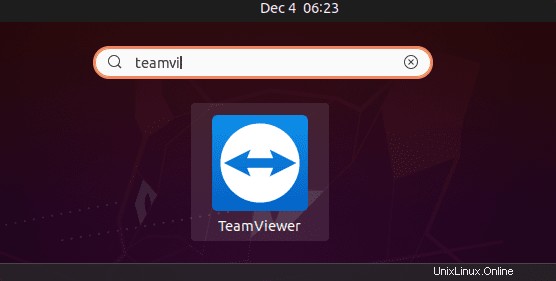
5. Acceder al sistema remoto
Si desea acceder a algún sistema remoto, ingrese el ID de socio y la contraseña generados en el Teamviewer que se ejecuta en el sistema remoto al que desea acceder.
Mientras que, en caso de que desee dar acceso a su computadora a alguien, proporciónele el ID de socio y la contraseña que se muestran en su pantalla.
Después de conectarse a una computadora usando TeamViewer en Ubuntu 22.04/20.04, el elemento de menú "Acciones ” está disponible en el área de menú en la parte superior de la pantalla. Puede usar esto para enviar atajos de teclado como Ctrl+Alt+Fin a la PC remota, reiniciar la computadora e incluso cambiar al modo seguro. Además, se pueden bloquear las pulsaciones de teclas de la PC remota y se pueden transferir notas. Las notas se anclan al escritorio de la PC remota.
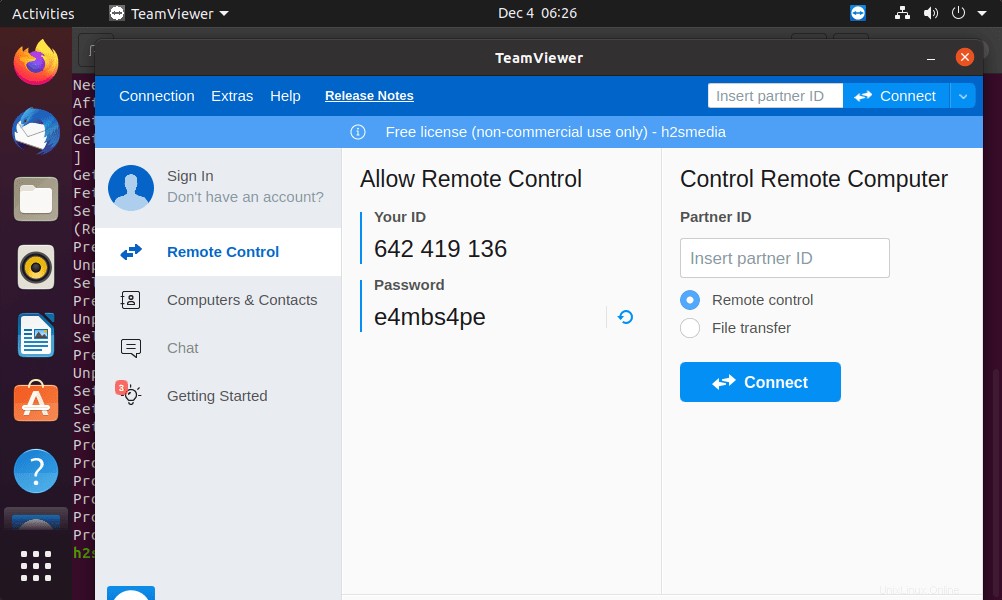
6. Desinstalar o Eliminar
Bueno, aquellos que ya no necesitan TeamViewer en su sistema pueden desinstalarlo usando un solo comando dado:
sudo apt remove teamviewer
Para eliminar también el repositorio:
sudo rm /etc/apt/sources.list.d/teamviewer.list
Otros tutoriales:
• 2 formas de instalar TeamViewer en Fedora 34 Linux
• Instale Teamviewer en Debian 11 o 10
• Instale AnyDesk en Ubuntu 22.04 LTS